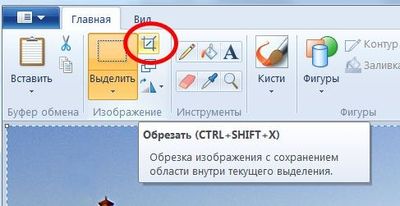Како се обрезати у Сони Вегасу?

Гледајте видео




Вероватно је сваки корисник рачунара упитанпитање како прекинути овај или онај видео снимак. Постоји много различитих апликација и програма за обрезивање видео записа на рачунару. Али не могу се сви програми у потпуности усавршавати због њихове сложености. Постоји један водећи програм ове врсте, а то је Сони Вегас. У чланку ћемо детаљније погледати како смањити тражени видео у Сони Вегасу.
Цроп видео
Видео можете тримирати на неколико начина:
- резањем фрагмента;
- директно обрезивање.
Цроп видео
- Да бисте започели, онда морате започети програмотворите жељену видео датотеку коју желите обрезати. Понекад се дешава да када отворите датотеку појављује се грешка, то значи да на вашем рачунару није доступан видео кодек, потребно је да их преузмете и инсталирате (можете преузети потребне управљачке програме на икбт.радарсинц.цом).
- Дакле, након што смо успјешно отпремили видео у програм, почнемо радити с датотеком. Да бисте то урадили, отворите жељени видео у апликацији.
- На временском плану налазимо неопходно место (тај део,који морате обрезати) и кликните на њега мишем, а затим притисните тастер "С". Наш видео, захваљујући овој операцији, подељен је на два дела независно једна од друге.
- Након тога, поново поделимо исти методнаш видео фајл. Након раздвајања, непотребан део се може избрисати помоћу тастера "Обриши" или комбинацијом тастера "Цтрл + Кс", а остали делови су повезани. Овај начин обрезивања је најједноставнији и најприкладнији. Након што сте исечили све непотребне делове, можете наставити и сачувати. У менију датотека изаберите "Сачувај као" и поставите ново име за ову видео датотеку.
Резање фрагмента
Постоји још један начин "обрезивања", који се назива"Извлачење фрагмента" из дела датотеке. Да бисте то урадили, испод стазе држите леви тастер миша. Затим повуците миш на жељену локацију на аудио запису. Затим десним тастером миша кликните на контекст мени где желите да изаберете "Обриши". Да бисте прецизнији резим у овом случају, можете користити точкић миша да бисте зумирали стазу и тачно одабрали фрагмент. Након што избришете непотребни део, сачувајте обрађену датотеку на исти начин као у првој опцији.
Монтажа у Сони Вегасу
Ако желите научити како да се монтирате у Сони Вегас, онда то није тешко учинити у овом програму.
- За почетак морате отворити две видео датотеке, на пример, са којим ћете радити.
- Затим из једне видео датотеке користећи методу "одабир фрагмента" означите потребну величину видеа и копирајте помоћу тастера "Цтрл + Ц".
- Затим, у другој датотеци на правом месту, морате подијелити видео датотеку користећи тастер "С" и убацити комад видео копираног из прве датотеке на ову локацију.
- Након што се овај видео повеже и чува га као нову датотеку под новим именом.
О томе како убрзати видео, погледајте Како да убрзате видео.